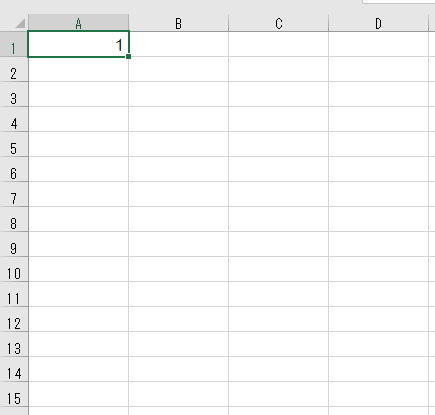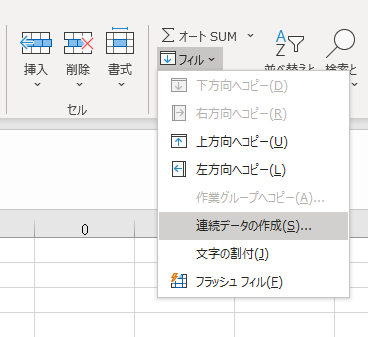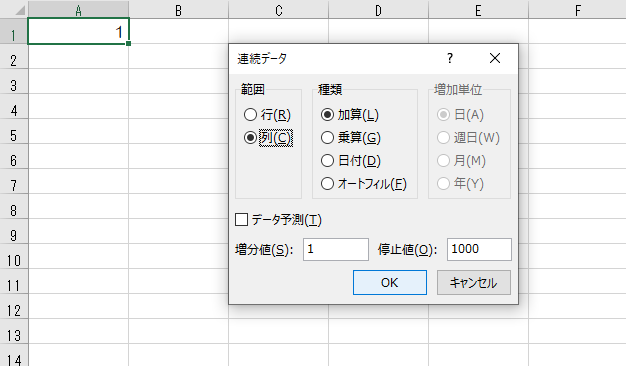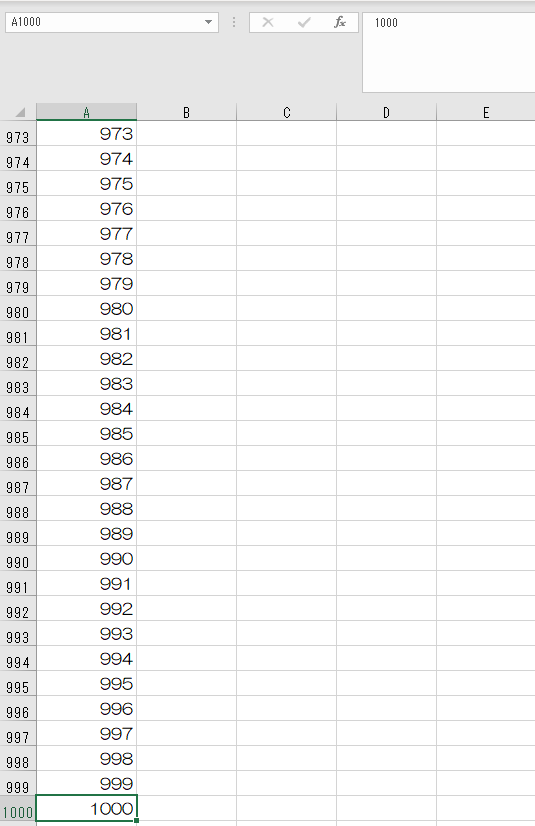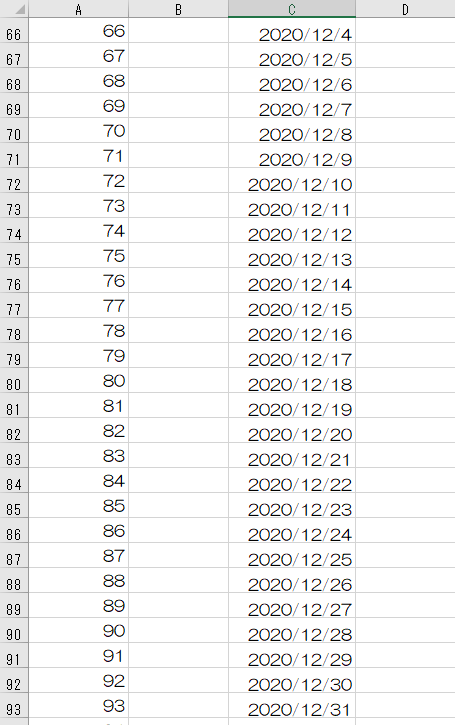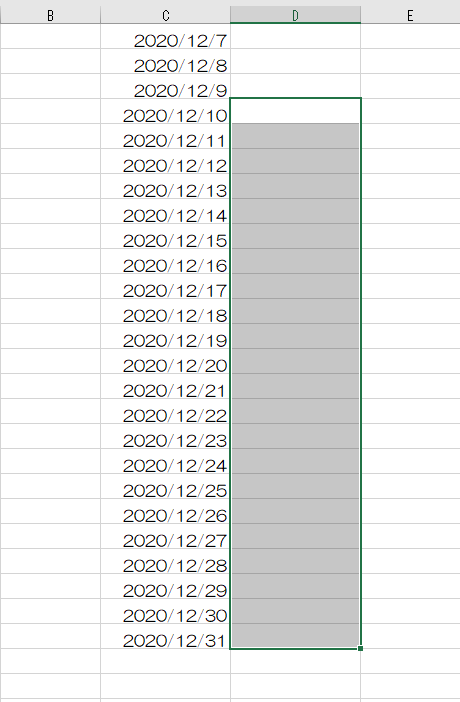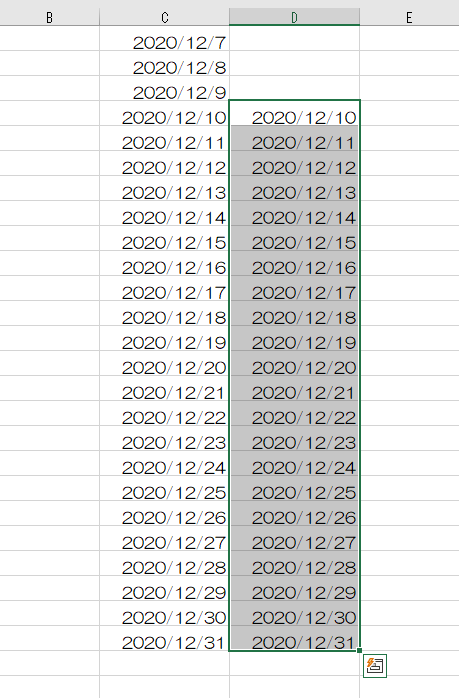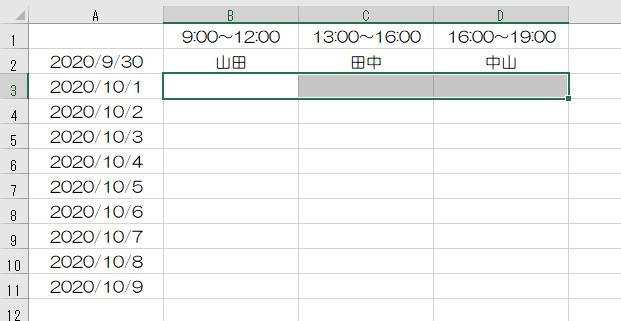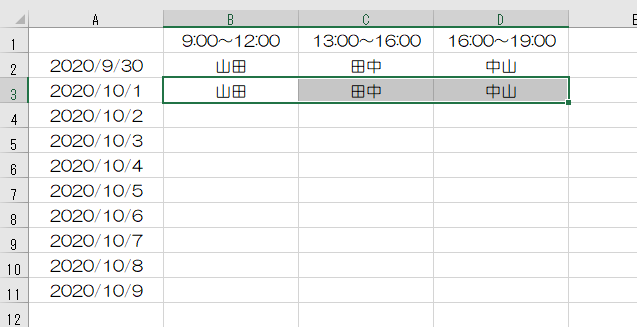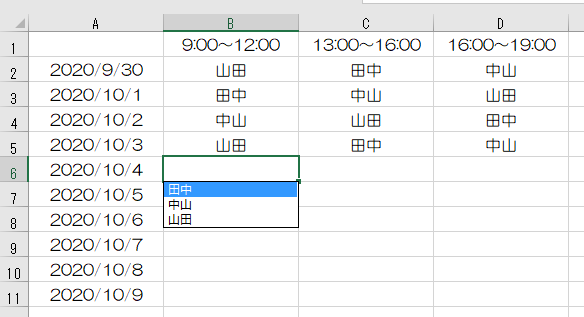エクセルには便利な機能がたくさんあります。
また、育ってきた環境が違えば、操作方法の好き嫌いは否めません。
同じ結果が出る方法にしても幾通りもあり、効率の良いやり方もあれば、非効率なやり方も当然あります。
ということで、今回は時短につながるような小技を4つご紹介させていただきます。
大量の連続データを作成する時に役立つ
「フィル」機能
エクセルで通し番号を記入したいとき、通常はオートフィルを使用する方が多いと思います。筆者も基本オートフィルで通し番号を入れたりしますが、時に勢いづきすぎて、思っていた停止値を大幅に通り越したりすることもあります。
そんな時にこそ使っていただきたいのが、「フィル機能」でございます。
この機能がある場所は、「ホーム」タブ 「編集」の中に御鎮座されておられます。
1〜1000 まで通し番号を振りたいとき
まず、番号を振り始めたいセルに、振り始めたい数字を記入する。(今回は1)
続いて「ホーム」タブ 「編集」の「フィル」を選択し、「連続データの作成」をクリック
「連続データ」ダイアログが表示される。
列で通し番号を記入したいので、列にチェックを入れ、増分値に1、停止値に1000を記入し、「OK」をクリックする。
1000まで記入できました。
日付でも可能です。
連続記入を振り始めたいセルに、連続記入を始めたい日付を記入し、上図のように記入し「OK」をクリックすると、
12月31日まで、連続記入されました。
機会があれば、ぜひお試しください。
左の列からデータを引き継ぎたいときに
左のセルをコピペするショートカット
[Ctrl]+[C]でコピーし、[Ctrl]+[V]でペーストするのはエクセルだけに限らず、基本的なショートカットだと思います。
エクセルには同じようなショートカットで、左のセルを一度にコピーし、ペーストするショートカットがあります。それが
[Ctrl]+[R]
です。
左のセルをコピペしたい範囲を選択し、
[Ctrl]+[R]
コピペ完了です。
機会があれば、ぜひお試しください。
上の行からデータを引き継ぎたいときに
上のセルをコピペするショートカット
「左のセルをコピペするショートカット」の上のセルバージョンです。
左のセル同様、上のセルをコピペしたい時もあると思います。そんな時は
[Ctrl]+[D]
です。
「左のセルをコピペするショートカット」同様、コピペしたい範囲を選択し、
[Ctrl]+[D]
コピペ完了です。
機会があれば、ぜひお試しください。
同じ文字ばかり記入しなければいけない時に
「トップダウンリストから選択」のショートカット
同じ文字ばかり記入しなければいけない時には、通常コピペをすると思いますが、あまりにも繁茂に行うのもめんどくさいです。
もし、”右クリック>「ドロップダウン リストから選択」”にショートカットがあれば楽だと思いませんか?
あります。
[Alt]+[▼](十字キーの↓)
です。
記入したいセルを選択状態の時に、[Alt]+[▼]
上のセルに記載されている文字がリストとして表示されました。そのまま[▼]で選択して[Enter]でOKです。機会があれば、ぜひお試しください。
モノを売らないフリーマーケット【ココナラ】
![]()
![]()